
Përmbajtje:
- Autor John Day [email protected].
- Public 2024-01-30 12:10.
- E modifikuara e fundit 2025-01-23 15:10.
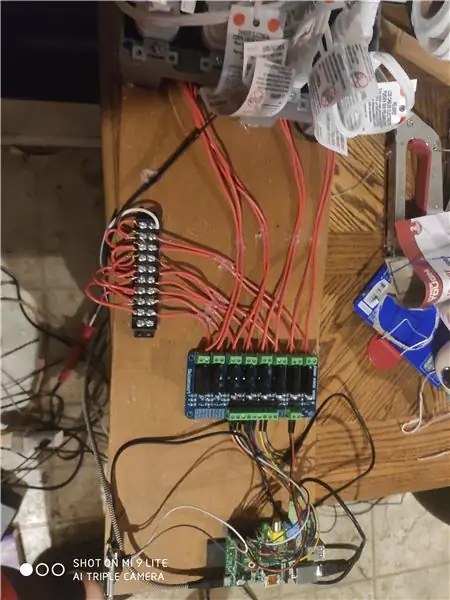
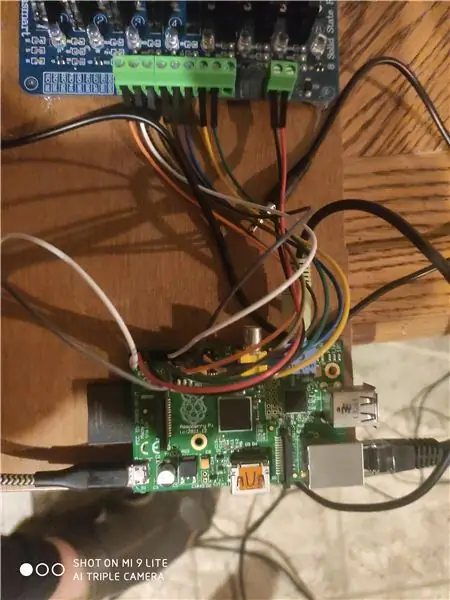


Pershendetje te gjitheve! Ky është udhëzuesi im zyrtar se si të krijoni një shfaqje drite duke përdorur lightshowpi që nga tetori 2020.
Hapi 1: Mblidhni Furnizimet tuaja
Për këtë projekt ju do të keni nevojë për sa vijon:- Raspberry Pi (Kam përdorur një Model B+ që e kam blerë me vullnet të mirë vite më parë. Me sa di unë, kjo do të funksionojë me të gjitha pi përveç 4, megjithatë nuk mund ta verifikoj atë.)
www.raspberrypi.org/products/
- Kartë SD/Kartë Micro SD (Kjo varet nga ajo pi që përdorni. Çdo gjë 16 GB ose më e madhe duhet të jetë e mjaftueshme)
www.walmart.com/ip/SanDisk-32GB-microSDHC-…
- Kabllo energjie mikro USB (për Raspberry Pi)
- Bordi i transmetimit të Sainsmart 8 Channel Solid State
www.sainsmart.com/products/8-channel-5v-so…
- Blloku i shpërndarjes së energjisë me 10 kanale
www.speedwaymotors.com/Electrical-10-Termi…
- Katër priza Hyper Tough
www.walmart.com/ip/Hyper-Tough-Grounding-D…
- Dy kuti të bandave Hyper Tough 2
www.walmart.com/ip/Hyper-Tough-2-Gang-Swit…
- Mashkull në Mashkull, Mashkull në Femër, dhe Femra në Femra Jumper Wires
www.amazon.com/gp/product/B072L1XMJR/ref=p…
- 16 tela matës
www.walmart.com/ip/16-Gauge-Red-Black-Powe…
- Transmetues dixhital HiLetGo FM
www.amazon.com/gp/product/B07X3Z8YTD/ref=p…
- Prerës telash dhe heqës teli
www.walmart.com/ip/Wire-Stripper-Universal…
- Shirit elektrik
- Makine per ngjitjen e metalit
www.walmart.com/ip/Hyper-Tough-30-Watt-Sol…
- Laptop/kompjuter me lexues/shkrimtar të kartave SD
- Prizë me dy priza të energjisë
www.amazon.com/ARyee-Universal-Compatible-…
Hapi 2: Filloni instalimet elektrike
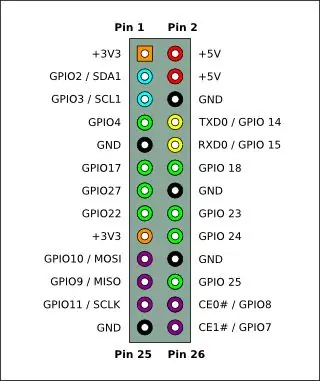



Para se të vendosim mjedrën pi, ju do të dëshironi të shkoni përpara dhe të bëni të gjitha lidhjet e nevojshme në atë mënyrë pasi të keni konfiguruar pi, mund të shkoni përpara dhe të provoni pajisjen atëherë. Për të filluar, do të dëshironi të tërheqni një fletë referimi për paraqitjen e pinit GPIO të pi -së tuaj përkatëse. Për shembull, ai që kam përdorur i është bashkangjitur këtij hapi.
Në tabelën Sainsmart, merrni një kaçavidë të sheshtë dhe lironi të gjitha vidhat e kanalit (vidhat brenda kutive të vogla të gjelbra). Pastaj, kapni kabllot e meshkujve tuaj me bluzë dhe lidhini ato si më poshtë:
GPIO 11 në CH1
GPIO 12 në CH2
GPIO 13 në CH3
GPIO 15 deri në CH4
GPIO 16 deri në CH5
GPIO 18 deri në CH6
GPIO 22 deri CH7
GPIO 7 deri CH8
KALIM
GPIO 6 në GND
GPIO 2 në KQV
Shënim: Në tabelën SSR, ka dy GND. Përdorni atë pranë KQV -së.
Atëherë do të dëshironi të prisni 16 copë tela me 16 matës (2 për secilin nga 8 kanalet) dhe të zhvisheni vetëm në fund, rreth 1/16 e një inç larg. Pastaj futeni në anën e daljes të tabelës ssr dhe shtrëngoni vidhat e kanalit (jo shumë të shtrënguar).
Para se të vazhdojmë ka disa gjëra që duhet të dini: në prizat e murit ka dy grupe vida, një prej bronzi dhe një argjendi. Ana prej bronzi është për fuqi, ana argjendi është për tokë. Tani, ajo që doni të bëni është të merrni tela të majtë nga kanali i parë dhe ta drejtoni në vidën e sipërme në anën e bronzit. Pastaj shkoni në kanalin tjetër dhe përdorni tela e majtë dhe drejtojeni atë në vidën e poshtme në të njëjtën anë. Përsëriteni derisa tetë tela të kalojnë në priza.
Atëherë do t'ju duhet të bëni telat e tokës. Pritini një copë tela me 16 matës dhe një lloj zinxhiri të margaritarit në bazën e daljes së bashku. Për ta bërë këtë, lidhni një tel në vidën e sipërme të argjendit dhe pastaj në vidën e poshtme të argjendit të prizës tjetër. Pastaj duhet të përfundoni me një tel tokësor që nuk është i lidhur. Bashkojeni prizën e energjisë me dy kunja dhe lidhni ose shtypni telat negativ së bashku.
Tani, kapeni shiritin tuaj të autobusit me 10 kanale. Do t'ju duhen vetëm 9 kanale. Daisy zinxhir 9 prej tyre së bashku (e njëjta anë). Pastaj merrni tela e duhur nga kanali një në tabelën SSR dhe ngjiteni atë në kanalin e parë të përdorur. Bëni këtë derisa të 8 telat të jenë ngjitur në shiritin e autobusit. Pastaj merrni tela pozitive nga priza e prizës me dy priza dhe futeni në kanalin e fundit të shiritit të autobusit.
Tani pjesa e vështirë ka mbaruar!
Hapi 3: Vendosni Raspberry Pi
Për ata prej jush që jeni të rinj në Raspberry Pi filloni këtu:
Ka disa programe që do t'ju duhet të shkarkoni para se të fillojmë konfigurimin. Për të gjitha lidhjet e mëposhtme, zgjidhni OS tuaj për shkarkimin e duhur.
- Raspberry Pi Imager
www.raspberrypi.org/downloads/
- PuTTy
www.chiark.greenend.org.uk/~sgtatham/putty…
- Formatues i kartës SD
www.sdcard.org/downloads/formatter/
- Skaner i avancuar IP
www.advanced-ip-scanner.com/download/Advan…
Pasi t'i keni ato të shkarkuara, filloni duke futur kartën tuaj SD. Hapni formatuesin e kartës SD dhe zgjidhni diskun që dëshironi të formatoni. Pastaj formatoni kartën. Kjo është vetëm një masë paraprake për të ndihmuar që pjesa tjetër e procesit të shkojë më mirë.
Pastaj, shkarkoni sistemin NOOBS OS për mjedër pi këtu:
downloads.raspberrypi.org/NOOBS_latest
Shënim: Arsyeja që zgjodha NOOBS mbi Raspberry Pi OS është sepse NOOBS ofron një metodë të shpejtë të rimëkëmbjes në rast se keni nevojë për një instalim të ri.
Pasi të jetë bërë kjo, hapni programin e imazhit të mjedrës pi, lëvizni poshtë te os i personalizuar, gjeni NOOBS.zip, zgjidhni diskun në të cilin dëshironi të shkruani sistemin tuaj operativ dhe shkruani!
Pasi të ketë përfunduar, futni kartën SD në çarë në pi. Shumica e të cilave janë nën tabelën, përballë portave të usb. Ju gjithashtu do të dëshironi të lidhni një mi në mjedër pi për momentin. Futni furnizimin me energji mikro USB në rpi. Pastaj përdorni HDMI për ta lidhur atë në një TV, PC Monitor, etj. Pas ca kohësh, mjedra pi do t'ju kërkojë, duke ju pyetur se çfarë OS dëshironi të instaloni. Zgjidhni opsionin e parë (Raspberry Pi OS Full/Desktop). Lejo që të instalojë sistemin operativ dhe më pas do të rindizet pi. Ndiqni udhëzimet pop-up për të azhurnuar pi tuaj dhe vendosni një fjalëkalim për SSH (të cilin do ta përdorim më vonë).
Pasi të jetë bërë e gjithë kjo, do të dëshironi të klikoni në logon e Raspberry Pi në këndin e sipërm të majtë. Pastaj nga menyja zbritëse shkoni te Preferencat> Konfigurimi i Raspberry Pi. Kjo do të hapë një menu me cilësime të ndryshme për Raspberry Pi tuaj. Klikoni në skedën "Ndërfaqet" dhe aktivizoni SSH.
Pastaj lidhni donglin USB USB në një nga portat usb (nëse pi juaj nuk ka WiFi të integruar). Lidhuni me rrjetin tuaj WiFi.
Pasi të keni mbaruar me këtë, shkoni te kompjuteri juaj me të avancuar IP Scanner dhe PuTTy të instaluar. Lidhuni me të njëjtën SSID me të cilën keni lidhur Raspberry pi tuaj. Hapni IP Skanerin e Avancuar dhe skanoni këtë diapazon: "192.168.137.1 - 192.168.137.254." Pi juaj e mjedrës duhet të shfaqet me një adresë IP pranë saj. Tani, hapni PuTTy dhe në kutinë Emri i hostit shkruani adresën IP që shfaqet pranë pi mjedrës. Do të shfaqet një dritare, kliko po. Pastaj do t'ju kërkohet "login in:" shkruani "pi" dhe më pas futni fjalëkalimin që keni zgjedhur kur keni konfiguruar pi -në tuaj. Ndërsa shtypni, mund të vini re se fjalëkalimi nuk do të shfaqet. Kjo është një veçori sigurie dhe është krejt normale. Thjesht shkruani fjalëkalimin dhe shtypni enter. Për çdo pyetje tjetër, referojuni këtu:
www.raspberrypi.org/documentation/remote-a…
Pasi të keni hyrë me sukses në pi tuaj nga distanca, shkruani komandat e mëposhtme:
sudo apt install git-core
git klon
cd lightshowpi
git marr && git arka python3
sudo./install.sh
rindez sudo
Pas çdo komande prisni që "pi@raspberrypi:" në tekstin e gjelbër të shfaqet para se të shkruani një kod të ri. Pasi të jetë bërë e gjitha, futni këtë komandë për të testuar pajisjen:
sudo python py/hardware_controller.py --state = flash
Çdo dritë në tabelën SSR duhet të ndizet individualisht. Ju jeni gati për të ndezur disa drita!
Hapi 4: Luajtja e këngës tuaj të parë
Mënyra më e lehtë që kam gjetur për të luajtur këngë ishte shkarkimi i skedarëve.mp3 dhe pastaj vendosja e tyre në një dosje në mjedër pi. Unë titullin tim "muzikë". Pastaj në PuTTy përdorni këtë komandë:
sudo python py/synchronized_lights.py --file =/home/pi/lightshowpi/usic/[emri i këngës].mp3
Kjo është gjithçka që ka për të! Ka qenë një projekt vërtet argëtues por sfidues dhe shpresoj se kjo ndihmon këdo që ka përjetuar të njëjtat gjëra që kam bërë unë. Këtu është një lidhje me një listë dëgjimi në YouTube me regjistrime të disa prej këngëve nga shfaqja ime e lehtë.
www.youtube.com/playlist?list=PLusUu0mUL14inWN0n3kunZgV04VEoSOdA
Nëse keni ndonjë pyetje, mos ngurroni të pyesni! Faleminderit!
Recommended:
Projekti i Stabilizuesit Gimbal: 9 hapa (me fotografi)

Projekti i Stabilizuesit Gimbal: Si të Bësh një Gimbal Mëso se si të bësh një gimbal me 2 boshte për kamerën tënde të veprimit Në kulturën e sotme të gjithë ne na pëlqen të regjistrojmë video dhe të kapim momentet, veçanërisht kur jeni krijues i përmbajtjes si unë, sigurisht që jeni përballur me çështjen e video kaq tronditëse
EKG e automatizuar- BME 305 Projekti përfundimtar Kredi shtesë: 7 hapa

EKG-BME 305 Finali i Projektit Kredi shtesë: Një elektrokardiogram (EKG ose EKG) përdoret për të matur sinjalet elektrike të prodhuara nga një rrahje zemre dhe luan një rol të madh në diagnostikimin dhe prognozën e sëmundjeve kardiovaskulare. Disa nga informacionet e marra nga një EKG përfshijnë ritmin
Projekti i Automatizuar i Kupës së Kafshëve-Ushqimore: 13 Hapa

Projekti i Automatizuar i Kupës së Kafshëve: Ky udhëzues do të përshkruajë dhe shpjegojë se si të ndërtoni një ushqyes të automatizuar, të programueshëm të kafshëve shtëpiake me enë ushqimi të bashkangjitura. Unë kam bashkangjitur video këtu që përshkruan se si funksionojnë produktet dhe si duket
Halloween LightshowPi: 6 hapa

Halloween LightshowPi: Pra, këtë sezon ne po kërkonim diçka të re për të shtuar në Haunted Halloween Yard dhe unë hasa në këtë projekt Raspberry Pi Lightshow në http://lightshowpi.org. Ekzistojnë gjithashtu shumë informacione të shkëlqyera në https://www.reddit.com/r/LightShowPi/. Në
Raspberry Pi LightshowPi: 5 hapa (me fotografi)

Raspberry Pi LightshowPi: Në këtë udhëzues unë jam duke krijuar një ekran të Krishtlindjeve duke përdorur një version të LightshowPi të ngarkuar në një Raspberry Pi 3, SSR me 8 kanale, 4 priza dhe tela të ndryshëm. Videoja e postuar është një shembull i asaj që bëra vitin e kaluar. Nëse ju pëlqen kjo e udhëzueshme, votoni
